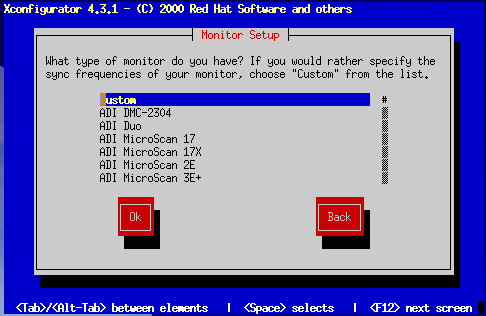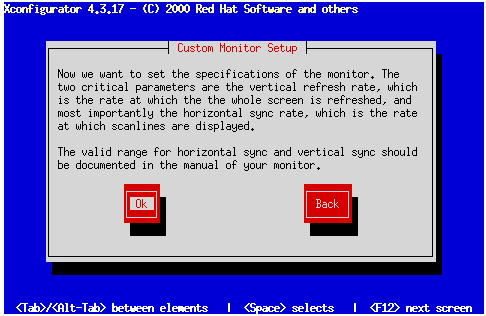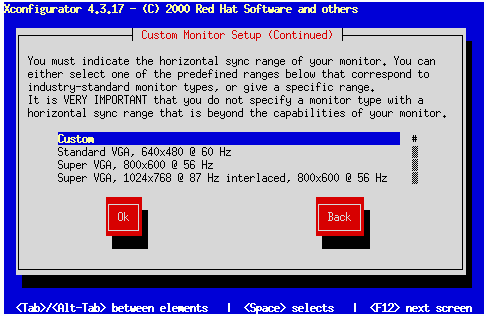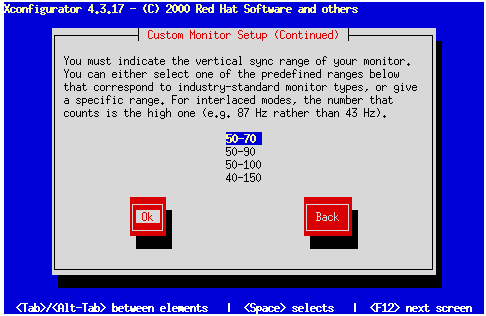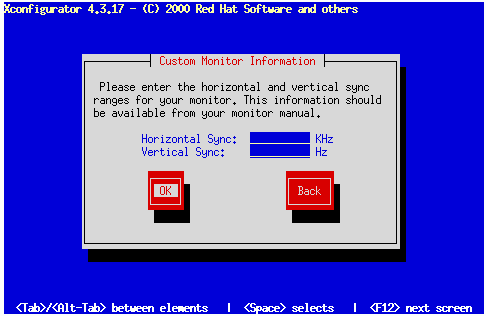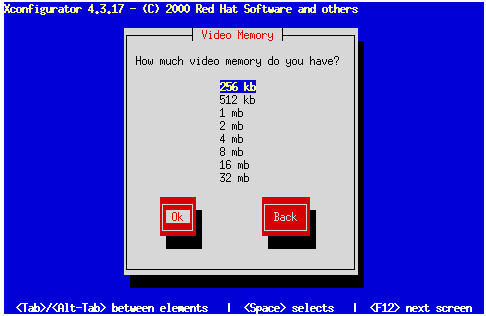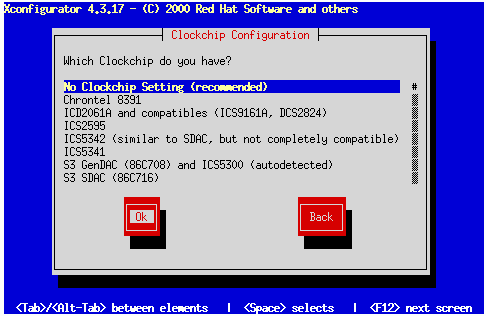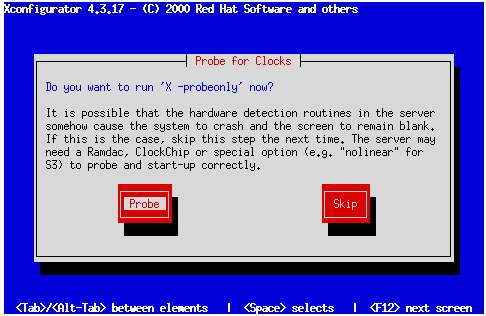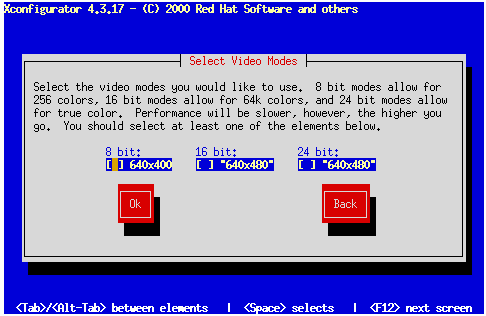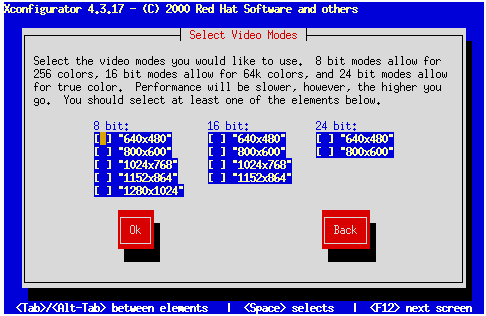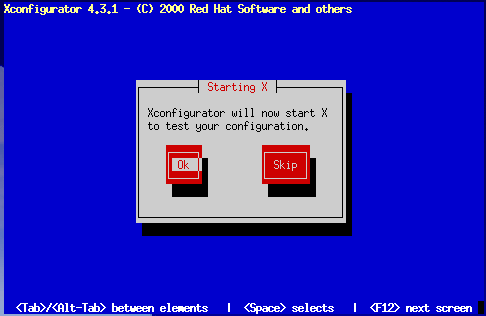Konfigurieren des X Window Systems
Mit dem Dienstprogramm Xconfigurator erhalten Sie die Möglichkeit, den X-Server für Ihr System zu konfigurieren.
Zunächst zeigt Xconfigurator eine Liste von Bildschirmen an (siehe Abbildung 14-43). Wenn Ihr Bildschirm in der Liste enthalten ist, markieren Sie ihn und drücken die Eingabetaste. Andernfalls wählen Sie bitte Benutzerdefiniert aus.
Wenn Sie einen Bildschirm in der Liste auswählen, geben Sie als Nächstes den Grafikspeicher ein (siehe Abbildung 14-48).
Wenn Sie Benutzerdefiniert auswählen, fordert Xconfigurator Sie auf, den Horizontalfrequenzbereich und die Bildwiederholrate Ihres Bildschirms auszuwählen. (Diese Informationen können Sie normalerweise der Dokumentation zu Ihrem Bildschirm entnehmen. Sie können sie aber auch vom Händler oder Hersteller des Bildschirms beziehen.)
 | Bitte beachten |
|---|---|
Wählen Sie bitte keine Werte aus, die die Leistungsfähigkeit Ihres Bildschirms übersteigen. In diesem Fall könnte Ihr Bildschirm überlastet und dadurch beschädigt oder zerstört werden. |
Wählen Sie eine Horizontalfrequenz für den Bildschirm aus (siehe Abbildung 14-45). Denken Sie bitte daran, keinen Bereich auszuwählen, der die Leistungsfähigkeit des Bildschirms übersteigt. Weitere Informationen über benutzerdefinierte Einstellungen finden Sie in Abbildung 14-47.
Wählen Sie als Nächstes einen Bereich für die Bildwiederholrate aus.
Wenn Sie sich entschieden haben, benutzerdefinierte Bildschirmeinstellungen einzugeben, geben Sie den Bereich sowohl für die Horizontalfrequenz als auch für die Bildwiederholrate des Bildschirms ein (siehe Abbildung 14-47).
Nachdem Sie den Bildschirm (und die entsprechenden Einstellungen) ausgewählt haben, müssen Sie die Speichergröße der Grafikkarte angeben (siehe Abbildung 14-48).
Wenn Sie nicht genau wissen, wie groß der Speicher der Grafikkarte ist, informieren Sie sich in der Bedienungsanleitung, die zum Lieferumfang der Grafikkarte gehört, über diesen Wert. Wenn Sie einen größeren Wert auswählen, als auf der Karte installiert ist, wird die Grafikkarte zwar nicht beschädigt, aber der Server XFree86 wird möglicherweise nicht ordnungsgemäß gestartet.
Wählen Sie als Nächstes eine Clockchip-Einstellung aus, sofern diese Einstellung von der Grafikkarte unterstützt wird (und die Grafikkarte darüber verfügt). Hier wird die Auswahl Keine Clockchip-Einstellung empfohlen, da XFree86 in den meisten Fällen den richtigen Clockchip automatisch erkennt.
Mit dem Bildschirm Nach Taktraten suchen (siehe Abbildung 14-50) werden Sie aufgefordert, das Installationsprogramm erkennen zu lassen, in welchen Grafikmodi die Grafikkarte und der Bildschirm betrieben werden können.
Um optimale Ergebnisse zu erzielen, sollten Sie die Option Suchen aktivieren. Wenn Sie zulassen, dass das Installationsprogramm diese Modi für Sie erkennt, reduzieren sich möglicherweise Ihre Auswahlmöglichkeiten für die Grafikmodi (siehe Abbildung 14-51) entsprechend der Leistungsfähigkeit von Grafikkarte und Bildschirm.
Wenn bei einem Versuch, die Grafikmodi erkennen zu lassen, ein Fehler auftrat (so dass Sie beispielsweise das System neu starten mussten), sollten Sie die Option Überspringen auswählen und anschließend Ihre bevorzugten Grafikmodi (siehe Abbildung 14-52) auswählen.
Um Ihren bevorzugten Anzeigemodus zu aktivieren (siehe Abbildung 14-51 und Abbildung 14-52), wählen Sie einen oder mehrere Modi aus, indem Sie die Leertaste drücken.
 | Tipp |
|---|---|
16 Bit ist die empfohlene Minimaleinstellung für die Grafikmodi der meisten Anwendungen bei einer Auflösung von 1024 x 768 (Grafikmodi mit mehr als 16 Bit werden im Allgemeinen langsamer ausgeführt). |
Wählen Sie keinen Modus aus, der die Leistungsfähigkeit Ihres Bildschirms überschreitet.
Wenn Sie den Standardgrafikmodus ausgewählt oder einen anderen Modus angegeben haben, können Sie mit dem Dialogfeld X wird gestartet Ihre X-Konfiguration testen.
Wenn Sie auf OK klicken, haben Sie die Möglichkeit, zum entsprechenden Bildschirm zurückzuspringen und andere Werte einzugeben, sofern ein Fehler auftritt. Wird kein Fehler erkannt, wird X gestartet, und Sie werden in einem kleinen Dialogfeld gefragt, ob Sie die Anzeige auf dem Bildschirm klar erkennen können. Klicken Sie innerhalb von 10 Sekunden mit der Maus auf Ja. Sie werden anschließend gefragt, ob X beim Systemstart gestartet werden soll.
In den meisten Fällen ist die X-Konfiguration an dieser Stelle beendet, und der entsprechende Bildschirm wird angezeigt.
Xconfigurator speichert anschließend alle Einstellungen in der Konfigurationsdatei /etc/X11/XF86Config. Um die X-Konfiguration nach der Installation zu ändern, geben Sie als Root den Befehl Xconfigurator ein.